Перезапустить компьютер – задача, которую можно выполнить в несколько щелчков мыши или несколько нажатий клавиш.
Но что делать, если ваш компьютер завис или работает некорректно?
Не отчаивайтесь, у вас есть несколько простых способов перезапустить компьютер и вернуть его в рабочий режим.
Первый способ – самый простой и доступный. Просто нажмите на кнопку "Пуск" в левом нижнем углу экрана, выберите "Выключить" и затем "Перезагрузить". Это может занять некоторое время, но после этого ваш компьютер будет перезапущен и, вероятно, начнет работать нормально.
Второй способ – использование сочетания клавиш. Нажмите одновременно клавиши "Ctrl", "Alt" и "Delete". Затем выберите "Перезагрузить" из появившегося меню. Этот способ особенно полезен, когда у вас зависла программа и вы не можете нормально работать на компьютере.
Использование кнопки перезагрузки

Чтобы воспользоваться кнопкой перезагрузки, выполните следующие шаги:
- Найдите кнопку перезагрузки на корпусе компьютера или клавиатуры. Обычно она обозначена значком "P" или словом "Reset".
- Убедитесь, что все ваши работы сохранены, так как перезагрузка приведет к потере несохраненных данных.
- Нажмите и удерживайте кнопку перезагрузки в течение нескольких секунд.
- Компьютер автоматически выключится и затем снова включится. После перезапуска вы увидите экран загрузки операционной системы.
Использование кнопки перезагрузки может быть полезно в случае, когда компьютер зависает или не реагирует на команды. Однако, не рекомендуется использовать этот метод в качестве основного способа перезапуска компьютера, так как он может привести к потере несохраненных данных и повреждению файлов системы.
Кроме того, следует быть осторожным при нажатии кнопки перезагрузки, чтобы не повредить компьютер или клавиатуру. Не пытайтесь нажимать кнопку слишком сильно или использовать острые предметы для ее нажатия.
Использование команды "shutdown"
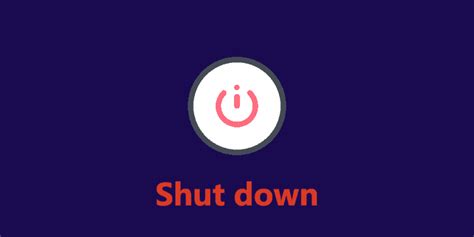
Для использования команды "shutdown" вам необходимо открыть командную строку, набрать команду с нужными параметрами и нажать "Enter". Например, чтобы перезагрузить компьютер сразу же, вы можете использовать следующую команду:
shutdown -r -t 0
В этой команде параметр "-r" указывает на перезапуск компьютера, а параметр "-t 0" означает, что отсчет времени до перезагрузки будет равен нулю. Если вы хотите задать определенное время до перезагрузки, просто измените значение параметра "-t".
Вы также можете добавить другие параметры в команду "shutdown", например, чтобы перезагрузить удаленный компьютер или отключить его. Для получения дополнительной информации о возможностях команды "shutdown" вы можете воспользоваться справочной документацией вашей операционной системы.
Важно: Перед использованием команды "shutdown" убедитесь, что все ваши работающие приложения сохранены, и закройте все открытые файлы. Команда "shutdown" приведет к закрытию всех приложений без предупреждения.